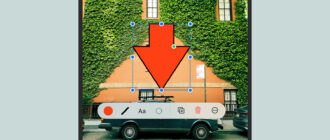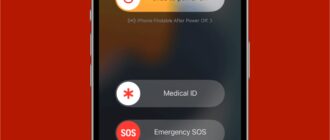Apple бесплатно предоставляет вам 5 ГБ места в iCloud в Интернете. Но если вам нужно больше, это будет стоить вам: от 0,99 доллара в месяц за 50 ГБ до 59,99 долларов в месяц за 12 ТБ. Как только вы начнете подписываться, вы также получите множество других преимуществ, включая функцию конфиденциальности электронной почты.
Независимо от того, за какой объем хранилища iCloud вы платите, вы можете поделиться им с другими людьми. Семейный доступ к iCloud — наиболее очевидный способ сделать это с помощью семейного плана iCloud, но инструменты, доступные для обмена файлами в iCloud, также означают, что вы можете делиться определенными файлами и папками с кем угодно. Поделитесь хранилищем iCloud через Семейный доступ
Семейный доступ можно настроить с iPhone. Скриншот: Яблоко
Функция Apple Family Sharing так же проста, как кажется: она позволяет вам делиться подписками, такими как Apple Music и Apple News, с другими людьми в вашей семье, а также обслуживается хранилище iCloud. Также включен набор средств родительского контроля, но здесь мы сосредоточимся конкретно на части пакета, связанной с общим доступом к хранилищу.
Вам нужно заплатить за хранилище iCloud, чтобы поделиться им через Семейный доступ: он не работает с базовым объемом хранилища в 5 ГБ, но платить должен только назначенный глава семьи. Предполагая, что вы выполняете настройку, вы можете начать с iPhone, iPad или Mac. Если вы используете мобильное устройство: Откройте «Настройки».
Нажмите на свое имя вверху.
Нажмите «Семейный доступ».
Выберите «Настроить свою семью».
Вы можете найти те же параметры, нажав свое имя в настройках системы на macOS. Вам будет предложено указать контакты, которых вы хотите пригласить в свою семью, и вы получите ссылку, которой можно будет поделиться в текстовых сообщениях, по электронной почте или на любой другой платформе, которая вам нравится. В семьях может быть максимум шесть человек.
Вы можете управлять членами своей семьи, нажав «Семья» в меню «Настройки» (или «Настройки системы» в macOS). Когда список будет готов, выберите «Семейный контрольный список», затем «iCloud+», чтобы начать совместное использование хранилища iCloud. После первоначальной настройки вы можете управлять общим доступом к iCloud из iCloud Storage на экране «Семья».
И это, собственно, все: каждый член семьи получает доступ к тому объему хранилища iCloud, за которое вы платите, и все это совместно используется в одном пуле. Члены семьи не могут видеть файлы и папки других людей, совместно использующих хранилище, поэтому все остается конфиденциальным, хотя при необходимости вы можете поделиться определенными файлами и папками, что подводит нас ко второму методу совместного использования хранилища iCloud. Поделитесь хранилищем iCloud через общие файлы и папки.
Общий доступ к папке из iCloud в Интернете. Скриншот: Яблоко
Этот второй вариант позволяет вам делиться определенными файлами и папками с определенными контактами, независимо от того, входят ли они в вашу семейную группу или нет. Он также работает с бесплатным тарифным планом iCloud на 5 ГБ. Он не объединяет все ваше хранилище таким же образом, как «Семейный доступ», но полезен для создания общих пространств в iCloud и совместной работы с другими людьми.
Вы можете начать делиться папкой со своего iCloud Drive, загрузив iCloud в Интернете и нажав «Диск»: Перейдите к папке, которой вы хотите поделиться.
Нажмите кнопку «Поделиться папкой» в правом верхнем углу — она выглядит как голова и плечи человека со знаком плюса.
Будет создана ссылка для доступа к файлу, и вы можете отправить ее по электронной почте или нажать «Копировать ссылку», чтобы отправить ее в буфер обмена.
Нажмите «Параметры общего доступа», чтобы указать, могут ли приглашенные контакты вносить изменения в папку, а также может ли кто-либо, у кого есть ссылка, присоединиться к папке. Нажмите «Поделиться» для подтверждения.
Если вы решите разрешить любому, у кого есть ссылка, присоединиться к папке, это будет похоже на комнату, в которую может войти каждый, если у него есть адрес. Если вы установите значение «Только те, кого вы приглашаете», это будет похоже на проверку имен у двери: если вы специально не пригласили контакт, он не сможет войти в папку.
Чтобы поделиться файлом, щелкните конкретный файл, а затем нажмите ту же кнопку «Поделиться» в правом верхнем углу. Эта кнопка также позволяет вам редактировать способ общего доступа к папке или файлу и при необходимости отключать общий доступ. Эти параметры доступны и в macOS: используйте Cmd+щелкните файл или папку, чтобы вызвать те же настройки общего доступа.
Если вы разрешили другим людям вносить изменения при совместном использовании папки, они смогут загружать в нее файлы и редактировать существующие файлы, хотя эти файлы будут учитываться только как часть вашей квоты хранилища iCloud (при условии, что ваши контакты этого не делают). у них нет своих копий, хранящихся где-то еще).
Либо параметры общего доступа к файлам и папкам, либо «Семейный доступ» должны дать вам возможность поделиться своим хранилищем iCloud с другими людьми, и оба они просты в настройке и управлении. Если вам и вашей семье нужен доступ к общей папке (например, для планирования отпуска), вы можете использовать оба метода одновременно.
Статья добавлена ботом, с использованием машинного перевода : https://www.popsci.com/category/tech-hacks/